So kopieren Sie iPhone-Notizen auf PC/Mac (Einschließlich iPhone SE/6s)
Sep 18, 2023 • Filed to: Gerätedaten verwalten • Proven solutions
Kann man iPhone-Notizen auf den PC/Mac kopieren?
Die Notizen-App ist eine praktische Möglichkeit, um Memos, Listen oder Ideen überall und jederzeit festzuhalten. Lassen sich die Notizen vom iPhone auf den PC oder Mac übertragen, um die Notizen auf dem Computer anzusehen oder zu verwalten? In diesem Artikel werden wir Ihnen zeigen, wie Sie das tun können.
iTunes kann die Notien bekanntlicherweise auf dem Computer sichern, aber Sie können auf Ihrem Computer leider nicht auf die Notizen zugreifen. Wäre es aber möglich, die Notizen mithilfe von iTunes zu sichern und sie dann auf den PC oder Mac zu exportieren? Das wäre tatsächlich eine Option. Die erste Idee, die einem in den Sinn kommt, wäre aber die Notizen direkt vom iPhone auf den Computer zu übertragen. Lesen Sie einfach weiter, falls Sie wissen möchten wie das funktioniert.
So kopieren Sie Notizen vom iPhone SE/6s (Plus)/6 (Plus)/5s/5c/5/4s/4 auf den PC/Mac
Zuerst benötigen Sie ein Tool zum Kopieren von iPhone-Notizen. Sie haben kein solches Tool? Hier sind unsere Empfehlungen: dr.fone - Datenrettung (iOS)(iPhone Datenwiederherstellung). Beide Programme können Ihnen beim Kopieren von iPhone-Notizen helfen. Die Notizen lassen sich mit einigen simplen Klicks auf den PC oder Mac kopieren und lassen sich anschließend ansehen, bearbeiten oder ausdrucken.

dr.fone - Datenrettung (iOS)
Die weltbeste iPhone- und iPad-Datenrettungssoftware
- Bietet drei Wege, um iPhone-Daten wiederherzustellen.
- Sccannen Sie Ihre iOS-Geräte, um Fotos, Videos, Kontakte, Nachrichten, Notizen, etc. wiederherzustellen.
- Extrahieren Sie alle Inhalte von iCloud/iTunes-Backupdateien und sehen Sie sich eine Vorschau der Daten an.
- Selektive Wiederherstellung von Daten aus iCloud/iTunes-Backups auf Ihrem Gerät oder Computer.
- Kompatibel mit den neusten iPhone-Modellen.
- Teil 1: So kopieren Sie Notizen von Ihrem iPhone auf den Computer
- Teil 2. So kopieren Sie iPhone-Notizen aus einem iTunes-Backup auf den Computer
- Teil 3. So kopieren Sie iPhone-Notizen aus einem iCloud-Backup auf den Computer
Teil 1: So kopieren Sie Notizen von Ihrem iPhone auf den Computer
Schritt 1. Starten Sie das Programm und verbinden Sie Ihr iPhone
Starten Sie das Programm nach der Installation und schließen Sie Ihr iPhone an den Compute an, stellen Sie sicher, dass Ihr Gerät erfolgreich erkannt wurde. Wählen Sie im Menü die Option "Mehr Tools" aus. Dort finden Sie einige Tools, klicken Sie auf "iOS-Datensicherung & -wiederherstellung". Mit diesem Tool können Sie iPhone-Daten selektiv auf den Computer kopieren.

Schritt 2. Wählen Sie Dateitypen zum Scannen aus
Bevor Sie Daten auf Ihren Computer kopieren können, müssen Sie einen Dateitypen auswählen. Um iPhone-Notizen auf den Computer zu kopieren, müssen Sie "Notizen & Anhänge" auswählen. Die Software wird Ihr Gerät dann nach Notizen durchsuchen. Sie können selbstverständlich auch noch andere Dateitypen auswählen.
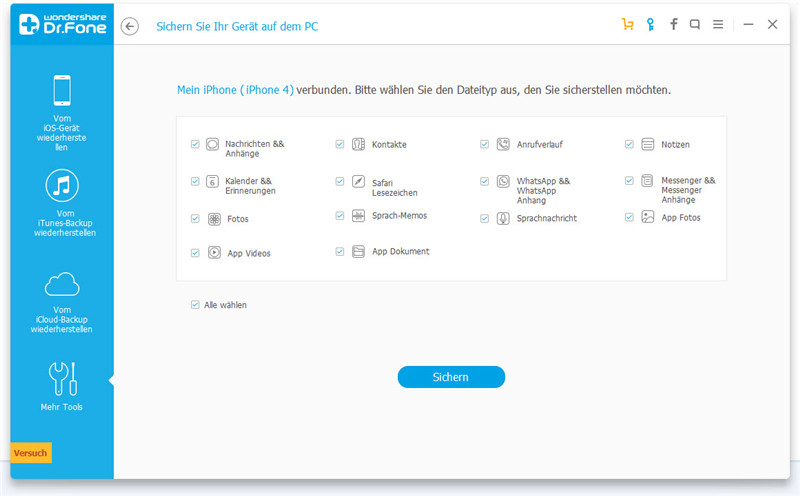
Schritt 3. Warten Sie, bis der Scan abgeschlossen ist
Das Scannen wird eine Weile dauern, jenachdem wie viele Daten sich auf Ihrem iPhone befinden. Stellen Sie einfach sicher, dass Ihr iPhone die ganze Zeit über mit dem Computer verbunden ist.
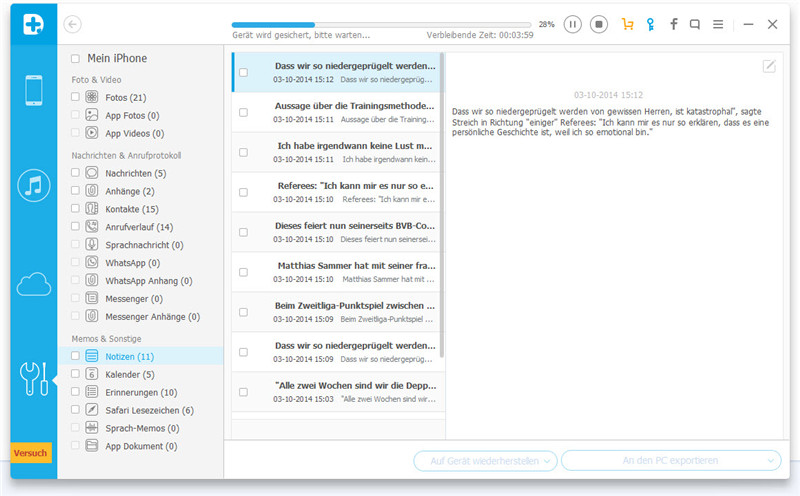
Schritt 4. Vorschau und selektives Kopieren der Notizen von Ihrem iPhone auf den Computer
Wenn der Scan abgeschlossen ist, können Sie sich alle Daten im Scanergebnis ansehen, einschließlich der Notizen und der Anhänge. Markieren Sie die Elemente, die Sie auf den Computer kopieren möchten und klicken Sie auf "Auf den PC exportieren". Sie können die Notizen dann entweder im HTML-Format oder in einem anderen Format ansehen.
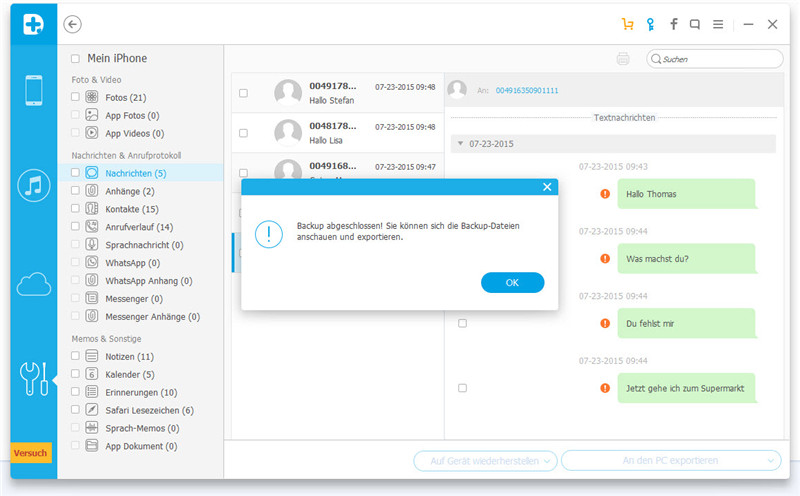
Teil 2. So kopieren Sie iPhone-Notizen aus einem iTunes-Backup auf den Computer
Schritt 1. Wählen Sie ein iTunes-Backup aus
Um iPhone-Notizen aus einem iTunes-Backup auf den Computer zu kopierne, müssen Sie das Feature "Wiederherstellung aus iTunes-Backupdatei" von Wondershare dr.fone anklicken. Anschließend werden alle Ihre iTunes-Backups aufgelistet.

Schritt 2. Scannen Sie die iTunes-Backupdatei
Wählen Sie eine Ihrer iTunes-Backupdateien aus und klicken Sie auf "Scan starten". Das Programm beginnt anschließend damit, alle Inhalte zu extrahieren.
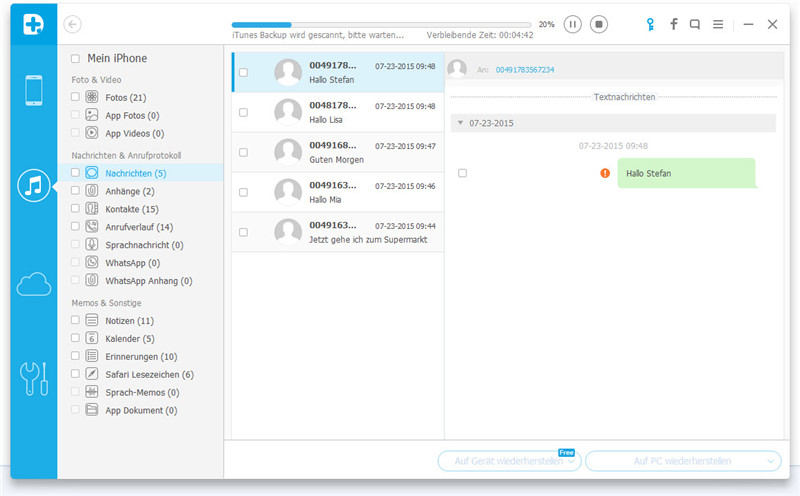
Schritt 3. Sehen Sie sich eine Vorschau der Notizen an und kopieren Sie sie anschließend selektiv auf Ihren Computer
Der Scan dauert nur wenige Sekunden. Sobald er abgeschlossen ist, können Sie sich eine Vorschau der gefundenen Daten ansehen. Wählen Sie die Dateien aus, die Sie auf den PC kopieren möchten und klicken Sie auf "Wiederherstellen".
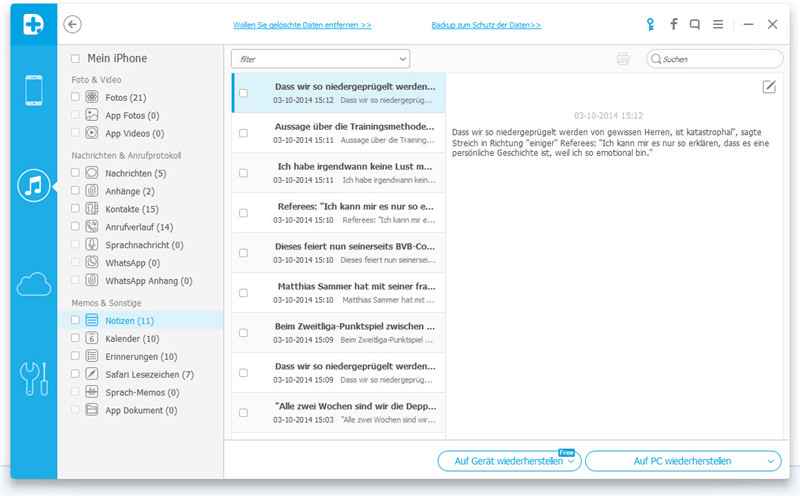
Teil 3. So kopieren Sie iPhone-Notizen aus einem iCloud-Backup auf den Computer
Schritt 1. Melden Sie sich mit Ihrem iCloud-Account an
Klicken Sie im Menü von dr.fone auf "Aus iCloud-Backupdatei wiederherstellen". Sie können sich anschließend mit Ihrem iCloud-Account anmelden. Wondershare schützt alle Ihre persönlichen Daten und Ihren Account. Ihre Daten werden nicht gespeichert, nicht verändert und auch nicht an Dritte weitergegeben.

Schritt 2. Downloaden und extrahieren Sie Ihr iCloud-Backup
Wenn Sie sich anmelden, sehen Sie eine Liste aller Ihrer iCloud-Backupdateien für alle Ihre iOS-Geräte. Wählen Sie das Backup für Ihr iPhone aus und klicken Sie auf "Herunterladen". Klicken Sie anschließend auf "Scan starten", um die Inhate zu extrahieren, damit Sie sich eine Vorschau der Daten ansehen können.

Schritt 3. Sehen Sie sich eine Vorschau der Dateien an und kopieren Sie Ihre iPhone-Notizen auf den Computer
Nach dem Extrahieren können Sie sich eine Vorschau der Inhalte ansehen. Wählen Sie die Elemente unter "Notizen & Anhänge" aus und klicken Sie auf "Wiederherstellen", um sie auf Ihrem Computer zu speichern. Anschließend können Sie sich die kopierten Elemente auf Ihrem Computer ansehen.

Notizen auf dem Gerät
- Notizen wiederherstellen
- Notiz Fotos wiederherstellen
- iPhone Gelöschte Notizen wiederherstellen
- Notizen vom gestohlenen iPhone wiederherstellen
- iPad Notizen wiederherstellen
- Das löschen von Notizen auf dem iPhone rückgängig machen
- iPod Touch wiederherstellen
- Notizen exportieren
- iPhone Notizen sichern
- Copy iPhone Notizen auf den Computer sichern
- Export iPhone Notizen exportieren
- iPhone Notizen übertragen
- iPhone Notizen synchronisieren
- iPhone Notizen ausdrucken
- Notizen sichern
- iCloud Notizen
- Notizen Apps
- Anderes

Allrounder-Lösung für Smartphone








Julia Becker
staff Editor
0 Kommentare